1、选择自由变换操作打开ps软件,点击编辑菜单栏—>在弹出的选项卡中选择自由变换选项

2、此时图片对象的周围会出现可动的变换控点以及选择框
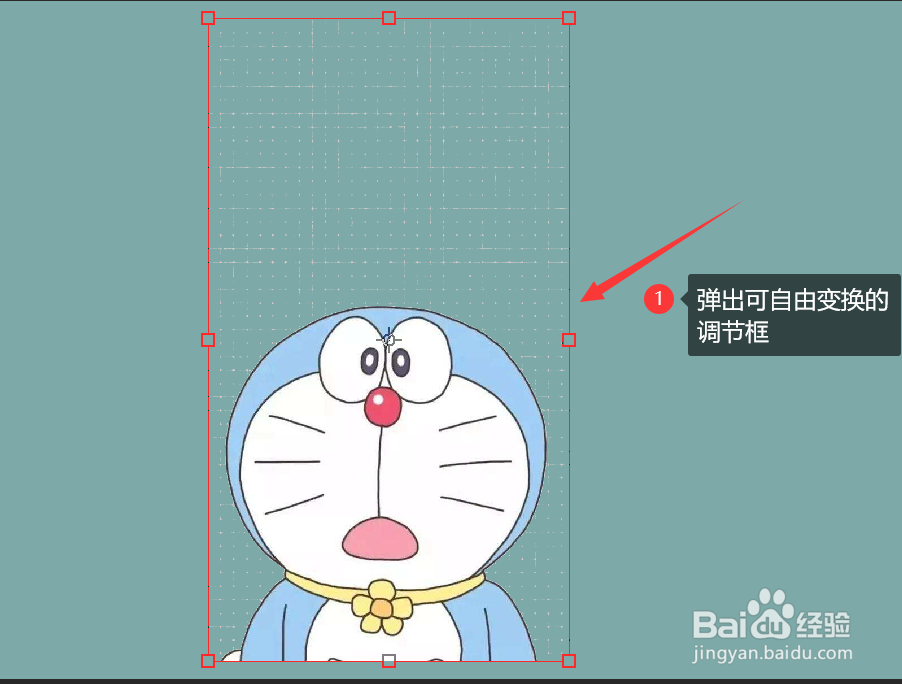
3、选择自由变换中的缩放效果右击图片中的空白部分—>在弹出的选项卡中选择缩放命令—>用鼠标拖动控点,对图片进行缩放操作

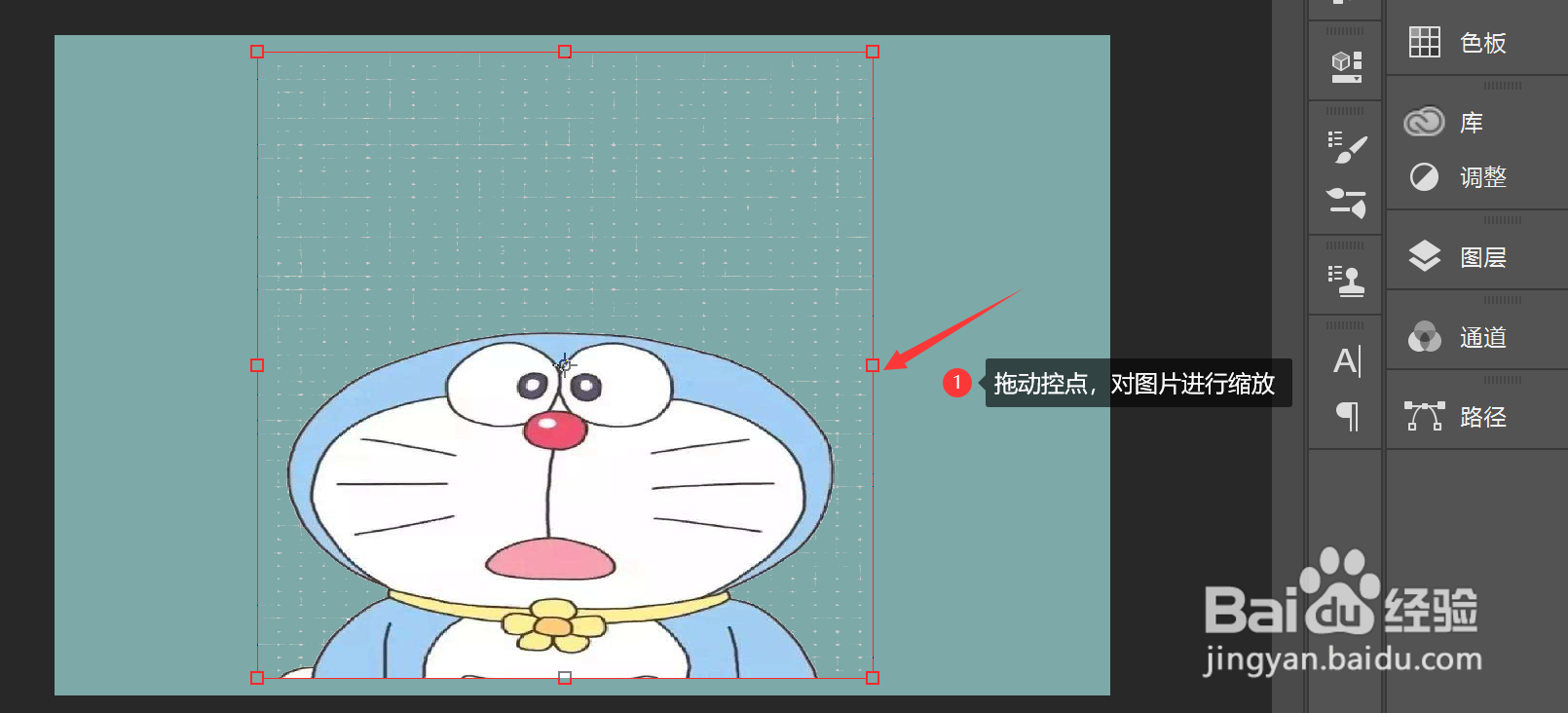
4、选择自由变换中的旋转效果右击图片中的空白部分—>在弹出的选项卡中选择旋转命令—>用鼠标拖动控点,对图片进行旋转操作


5、选择自由变换中的斜切效果右击图片中的空白部分—>在弹出的选项卡中选择斜切命令—>用鼠标拖动控点,使图片出现斜切效果


6、选择自由变换中的扭曲效果右击图片中的空白部分—>在弹出的选项卡中选择扭曲命令—>用鼠标拖动控点,使图片出现扭曲效果


7、选择自由变换中的透视效果右击图片中的空白部分—>在弹出的选项卡中选择透视命令—>用鼠标拖动控点,使图片出现透视效果


